2021年电脑公司win7旗舰版32安装详细教程
- 分类:Win7 教程 回答于: 2021年04月09日 10:16:00
在 Windows 系统安装方式上一般有原版 Windows 系统和 Ghost 版本系统安装,两种分别使用的安装工具以及安装方法不一样,而这两种目前流行于互联网,今天我们就一起看看 Ghost 重装系统的方法都有哪些吧。
1、在网络中下载电脑公司win7旗舰版32版本的系统镜像,然后使用 WinRAR 解压到 D 盘或者其它盘,不要存放在 C 盘。解压后,直接选择运行提供的系统安装器。
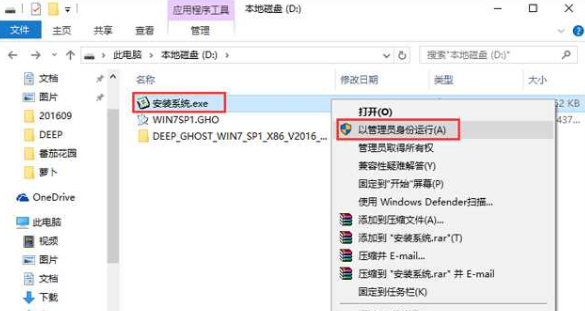
2、在Ghost安装器中选择目前分区为 C 盘,然后找到解压出来的 GHO 格式的系统镜像,选择执行。
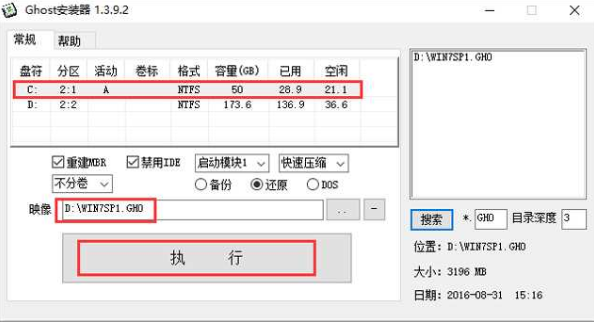
3、执行完结后就会提示我们重启电脑,接下来就开始执行 Ghost 系统恢复步骤啦。
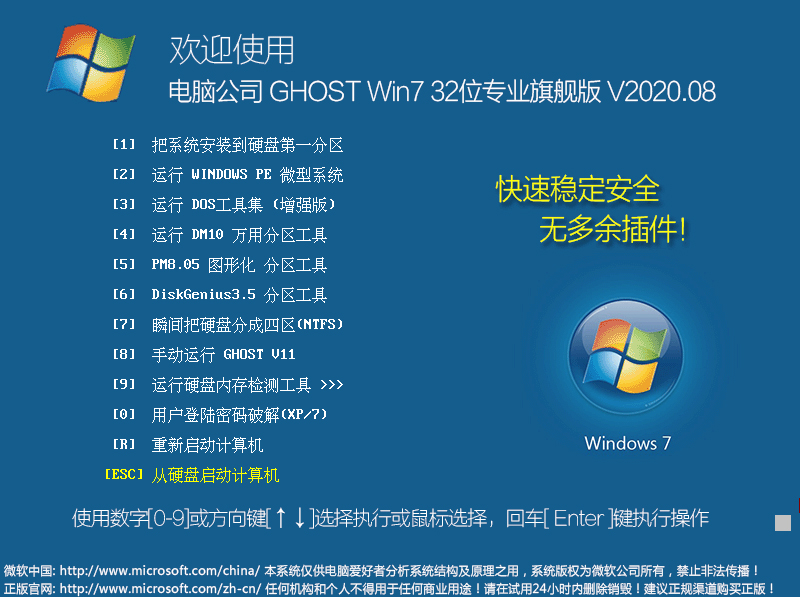
4、一般在恢复系统过程中只需要耐心等候即可,请勿断电以及执行其它操作。

5、一般在系统重装过程中不出现问题,过半个小时基本上系统就重装完成。

以上就是电脑公司Win7旗舰版32位系统的安装方法,其实我个人并不推荐使用 Ghost 版本的系统,如果想要重装系统建议下载小白一键重装系统工具直接安装原版 Windows 7 系统会更好。
 有用
26
有用
26


 小白系统
小白系统


 1000
1000 1000
1000 1000
1000 1000
1000 1000
1000 1000
1000 1000
1000 1000
1000 1000
1000 1000
1000猜您喜欢
- 电脑系统怎么重装win7步骤图解..2022/08/24
- 图文演示惠普zbook装win7系统教程..2021/03/13
- 本次操作由于这台计算机的限制而被取..2018/08/14
- windows7系统损坏修复进不去怎么办..2020/12/07
- win7重装电脑一半断电怎么办..2020/12/14
- 打开我的电脑很慢,小编教你win打开我..2018/09/28
相关推荐
- 雨林木风光盘win732位安装教程..2021/04/05
- win7系统dnf解除安全模式2021/10/31
- 金山重装高手是否可以装win7呢..2023/03/01
- 解答win7如何添加网络打印机..2019/01/15
- 联想ibmx3100m4安装win7系统详细教程..2021/03/27
- 电脑win7打印机共享怎么设置..2023/01/22

















